Mac компьютеріңіздегі Control Center терезесі
Жаңа Control Center терезесі барлық мәзір жолағының артықтарын бір орынға топтап,—Bluetooth, AirDrop, Screen Mirroring және жарықтық пен жыбыс деңгейін басқару элементтері сияқты —сіз жиі пайдаланатын басқару элементтеріне тікелей мәзір жолағынан жылдам қатынау мүмкіндігін береді. Control Center терезесін ашу үшін экранның жоғарғы оң жақ бұрышындағы ![]() түймесін басыңыз.
түймесін басыңыз.
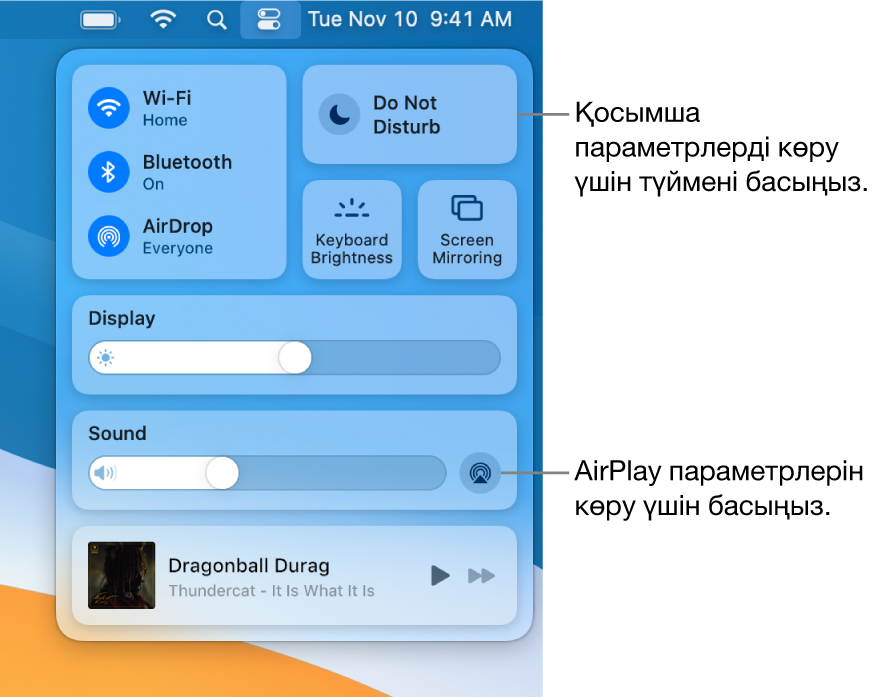
Көбірек параметрлер үшін басыңыз. Көбірек параметрлерді көру үшін түймені басыңыз. Мысалы, қалаған желілеріңізді, басқа желілерді көру немесе Network Preferences терезесін ашу үшін Wi-Fi түймесін ![]() басыңыз. Негізгі Control Center көрінісіне оралу үшін
басыңыз. Негізгі Control Center көрінісіне оралу үшін ![]() түймесін қайтадан басыңыз.
түймесін қайтадан басыңыз.
Control Center таңдауларыңызды бекітіңіз. Таңдаулы элементті Control Center терезесінен мәзір жолағына оны сол жерге бекіту үшін сүйреңіз, сонда оған бір басумен оңай қатынай аласыз. Control Center терезесінде және мәзір жолағында пайда болатын нәрсені өзгерту үшін Dock & Menu Bar preferences терезесін ашыңыз, сол жақтағы басқару элементін таңдаңыз, одан кейін «Show in Menu Bar» немесе «Show in Control Center» түймесін басыңыз. Мәзір жолағында басқару элементі пайда болатын жердің алдын ала қарау көрінісін қарай аласыз. Кейбір элементтерді Control Center терезесіне немесе мәзір жолағына қосу немесе олардан жою мүмкін емес.
Кеңес: Элементті мәзір жолағынан жылдам жою үшін Command пернесін басып тұрыңыз және элементті мәзір жолағынан сыртқа сүйреңіз.
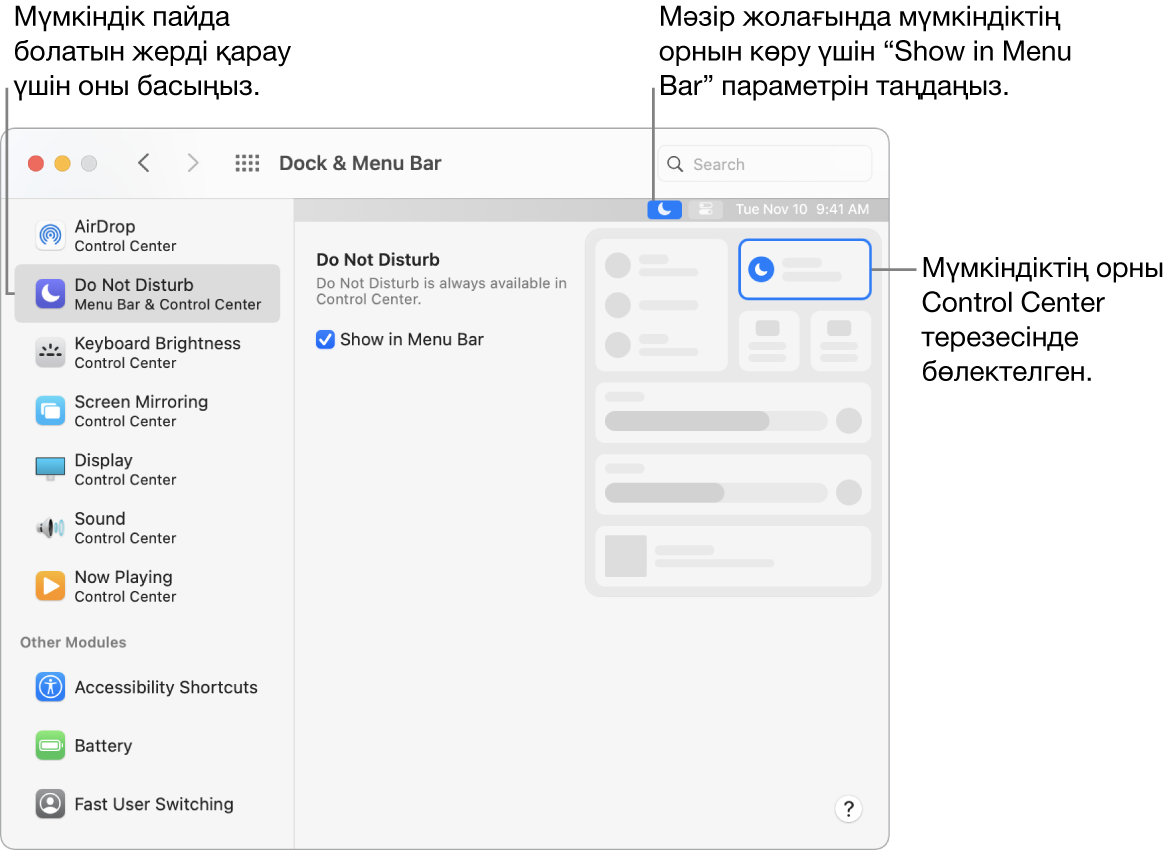
Қосымша мәліметтер. macOS жүйесінің пайдаланушы нұсқаулығындағы Mac компьютерінде Control Center терезесін пайдалану бөлімін қараңыз. AirDrop қызметін Mac компьютеріңізде пайдалану және Mac компьютеріңізде AirPlay қызметін пайдалану бөлімдерін де қараңыз.